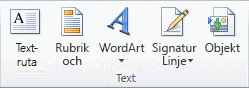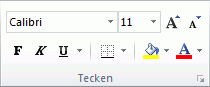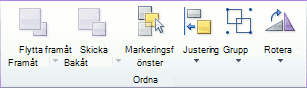I Microsoft Excel kan du bara använda en bild som kalkylbladsbakgrund i visningssyfte. En bladbakgrund skrivs inte ut och sparas inte i ett enskilt kalkylblad eller i ett objekt som du sparar som en webbsida.
Eftersom en bladbakgrund inte skrivs ut kan den inte användas som vattenstämpel. Du kan dock efterlikna en vattenstämpel som skrivs ut genom att infoga en bild i ett sidhuvud eller en sidfot.
-
Markera det kalkylblad som du vill visa med kalkylbladsbakgrund. Kontrollera att endast ett kalkylblad är markerat.
-
Välj Bakgrund i gruppen Utskriftsformat på fliken Sidlayout.
-
Markera den bild som du vill använda som kalkylbladsbakgrund och välj sedan Infoga.
Den markerade bilden upprepas för att fylla bladet.
-
Du kan förbättra läsbarheten genom att dölja cellstödlinjer och tillämpa skuggning med en färg på celler som innehåller data.
-
En bladbakgrund sparas med kalkylbladsdata när du sparar arbetsboken.
Om du vill använda en enfärgad som kalkylbladsbakgrund kan du använda cellskuggning på alla celler i kalkylbladet.
-
Markera kalkylbladet som visas med kalkylbladsbakgrund. Kontrollera att endast ett kalkylblad är markerat.
-
Välj Ta bort bakgrund i gruppen Utskriftsformat på fliken Sidlayout.
Ta bort bakgrund är bara tillgängligt när ett kalkylblad har en bladbakgrund.
Vattenstämpelfunktionen är inte tillgänglig i Microsoft Excel. Du kan dock efterlikna en vattenstämpel på två sätt.
Du kan visa information om vattenstämplar på alla utskrivna sidor. Om du till exempel vill ange att kalkylbladsdata är konfidentiella eller ett utkast kan du infoga en bild som innehåller vattenstämpelinformationen i ett sidhuvud eller en sidfot. Bilden visas sedan bakom kalkylbladets data, med början längst upp eller längst ned på varje sida. Du kan också ändra storlek på eller skala bilden så att hela sidan fylls.
Du kan också använda WordArt ovanpå kalkylbladsdata för att ange att informationen är konfidentiell eller ett utkast till en kopia.
-
Klicka på den plats i kalkylbladet där du vill visa vattenstämpeln.
-
Klicka på WordArt i gruppen Text på fliken Infoga.
-
Välj det WordArt-format som du vill använda.
Använd till exempel Fyllning - Vit, Skuggning, Fyllning - Text 1, Inre skugga eller Fyllning - Vit, Varm matt fasning.
-
Skriv den text som du vill använda för vattenstämpeln.
-
Så här ändrar du storlek på WordArt:et:
-
Klicka på WordArt-objektet.
-
Ange önskad storlek i rutorna Figurhöjd och Figurbredd i gruppen Storlek på fliken Figurformat. Observera att detta bara ändrar storleken på rutan som innehåller WordArt-objektet.
Du kan också dra storlekshandtagen på WordArt-objektet till önskad storlek.
-
Markera texten i WordArt-objektet och välj sedan önskad storlek i rutan Teckenstorlek i gruppen Teckensnitt på fliken Start.
-
-
Gör så här om du vill öka transparensen så att du kan se mer av kalkylbladsdata under WordArt-objektet:
-
Högerklicka på WordArt-objektet och klicka på Formatera figur.
-
Klicka på Hel fyllning under Fyllning i kategorin Fyllning.
-
Dra skjutreglaget Transparens till önskad genomskinlighetsprocent eller ange procentsatsen i rutan Transparens .
-
-
Om du vill rotera WordArt-objektet gör du följande:
-
Välj WordArt-format.
-
Välj Rotera i gruppen Ordna på fliken Figurformat.
-
Välj Fler rotationsalternativ.
-
Ange önskad rotationsgrad i rutan Rotation på fliken Storlek.
-
Välj Stäng.
Du kan också dra roteringshandtag i den riktning som du vill rotera WordArt-objektet.
-
Obs!: Du kan inte använda WordArt i ett sidhuvud eller en sidfot för att visa det i bakgrunden. Om du däremot skapar WordArt-objektet i ett tomt kalkylblad som inte visar stödlinjer (avmarkera kryssrutan Stödlinjer i gruppen Visa på fliken Visa) kan du trycka på printskärmen för att spara WordArt-objektet och sedan klistra in det insamlade WordArt-objektet i ett ritprogram. Du kan sedan infoga bilden som du skapade i ritprogrammet i ett sidhuvud och en sidfot enligt beskrivningen i Använda en bild i ett sidhuvud eller en sidfot för att efterlikna en vattenstämpel.
Den här funktionen är inte tillgänglig i Excel på webben.
Om du har Excel-programmet kan du använda knappen Öppna i Excel för att öppna arbetsboken och lägga till en bladbakgrund.
Behöver du mer hjälp?
Du kan alltid fråga en expert i Excel Tech Community eller få support i Communities.